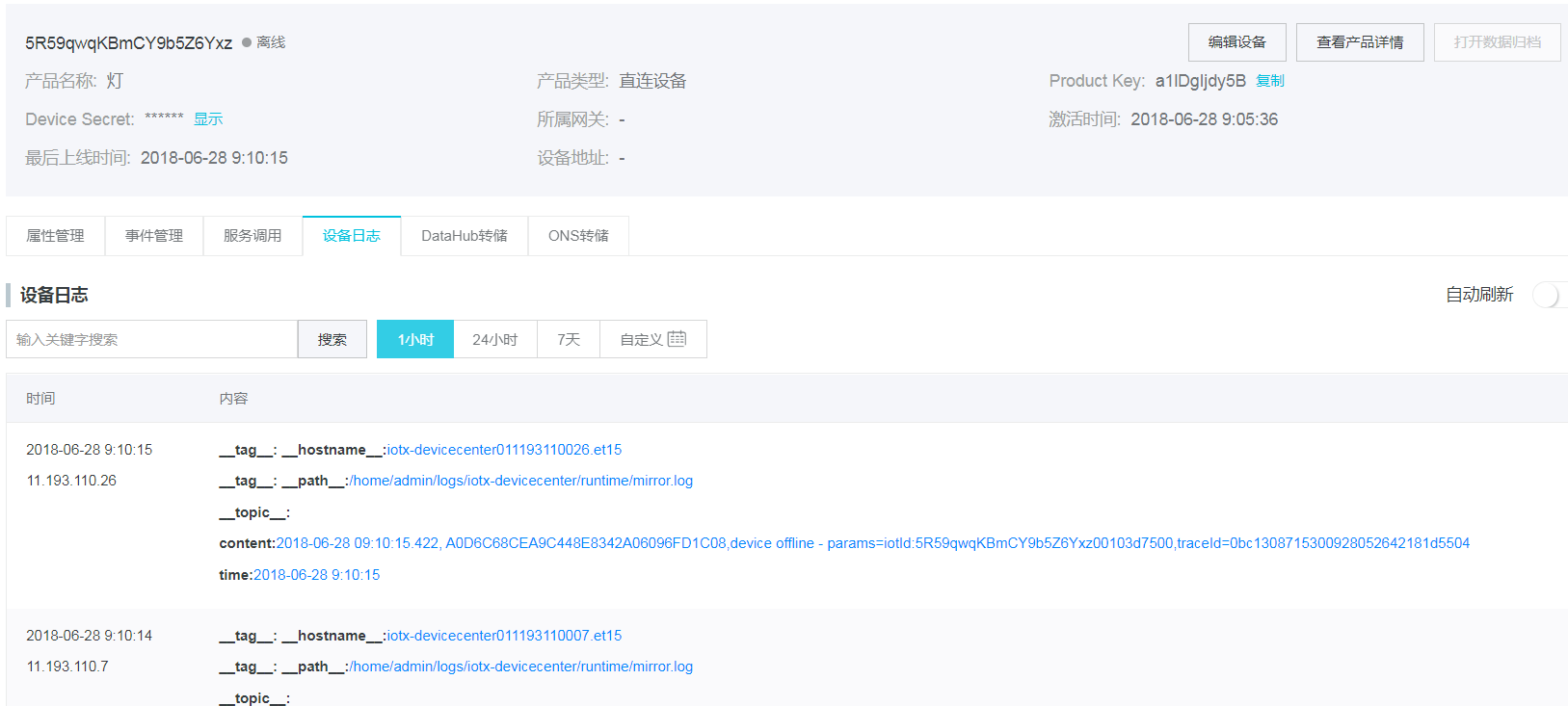Windows SDK
更新时间:2018-10-25 11:35:09
二次开发手册
推荐使用Microsoft VisualStudio 2017(CommunicationVersion及其它商业版本均可)
二次开发用到的文件及引用方法主要包括以下:
l 动态库 dll文件,需要和最终生成的可执行文件位于同一目录,如下图

l 引导库AliOSThingsDll.lib,需要在IDE里加入该文件的引用,如下
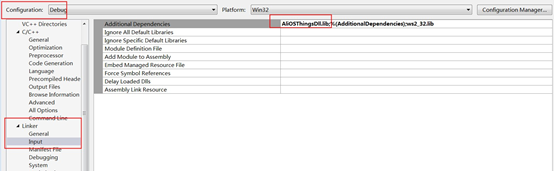
l 函数声明头文件包,存放在include文件夹,需要将其路径包含至IDE,如下
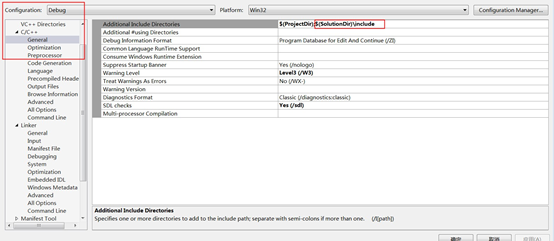
l 添加宏定义(USE_ALIOSX_DLL)确认以动态链接的方式使用动态库: 如下图
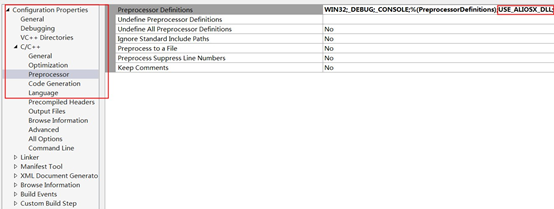
l 除此之外,由于使用到windowssocket库,所以请引用ws2_32.lib, 引用方式请参见引导库AliOSThingsDll.lib的引用方法。
l 创建项目的时候,请使用多字节字符集,如果是使用DEMO工程,请注意工具集和SDK要设定自己电脑安装的版本。请参见下图
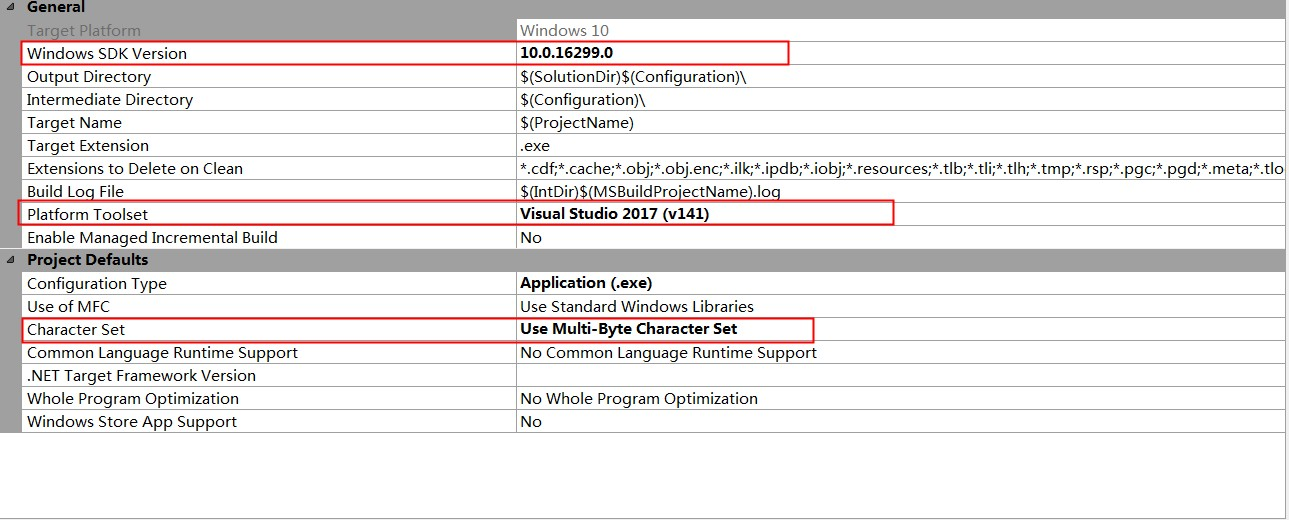
DEMO工程
开发包提供Linkkitapp demo工程文件,目录结构如下,可以直接使用VisualStudio打开

如果使用该demo工程,仍然需要确认上面三个步骤中的路径是否和该demo设置文件是否一致。
以demo工程为例,新申请的三元组填在inc\imports\iot_import_product.h中的PRODUCT_KEY,DEVICE_NAME,DEVICE_SECRET: (如何获取三元组和TSL Json配置请参看++接入阿里云物联网套件++)
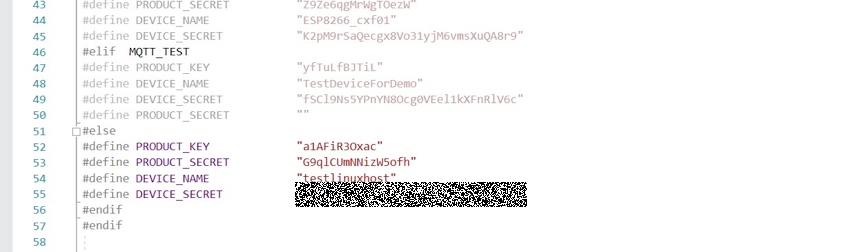
同时也请修正TSL Json中的关键字 productKey。该字符串位于demo程序的linkkit_app.c中
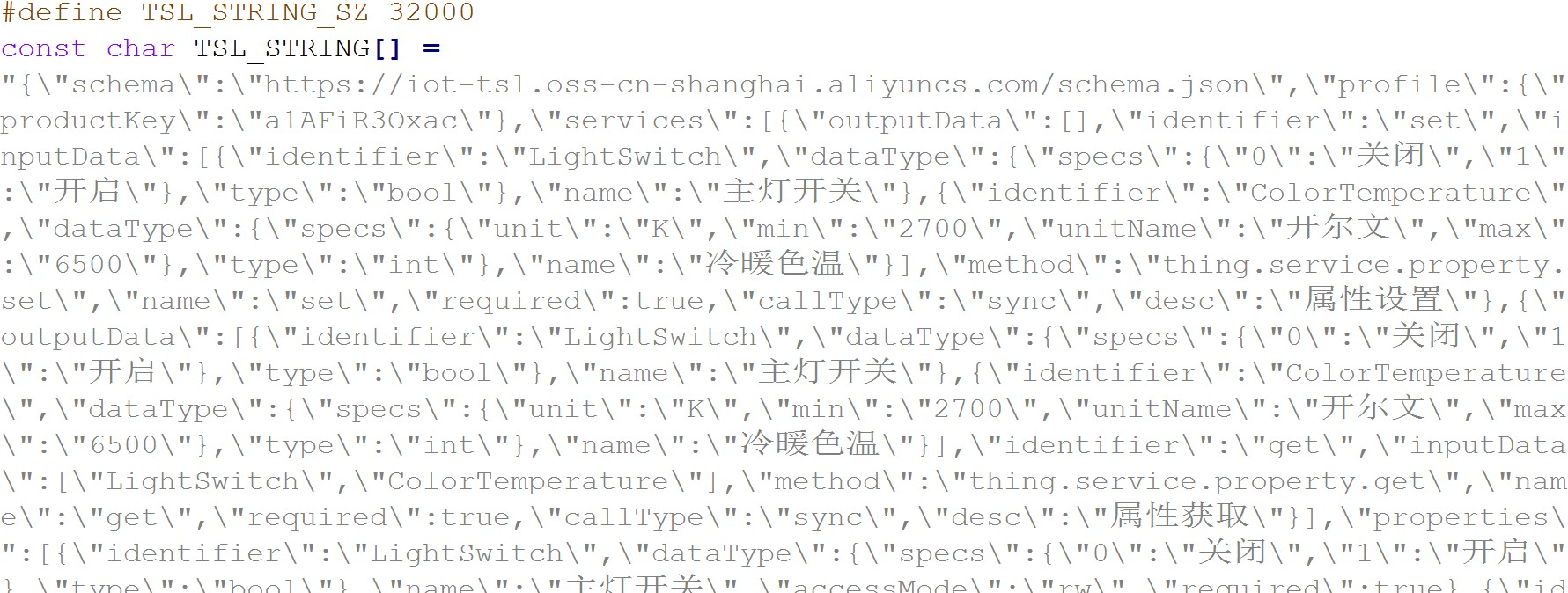
值得注意的是,运行linkkitapp.exe 第一次运行时会提示是否加入网络可信,一般所有CheckBox都勾上并且确认。
接入阿里云物联网套件
1、登录飞象工业物联网平台,进入产品开发页。
2、创建产品及增加设备,获取三元组。
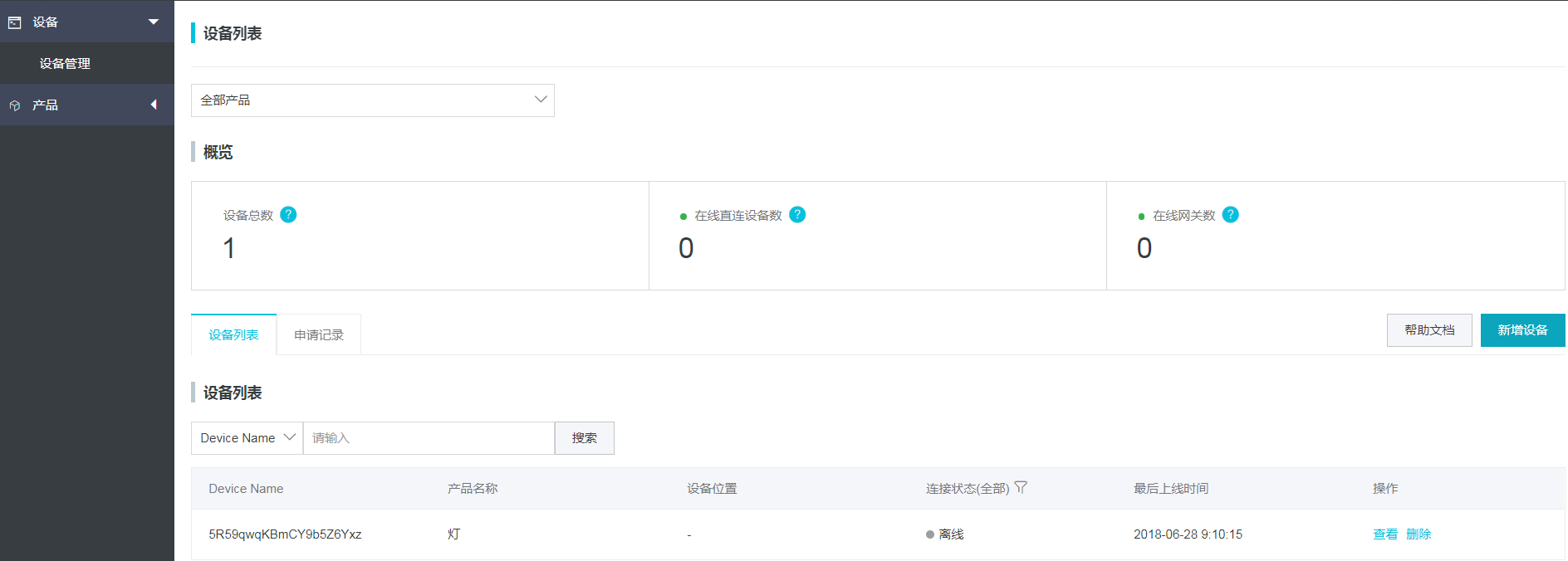
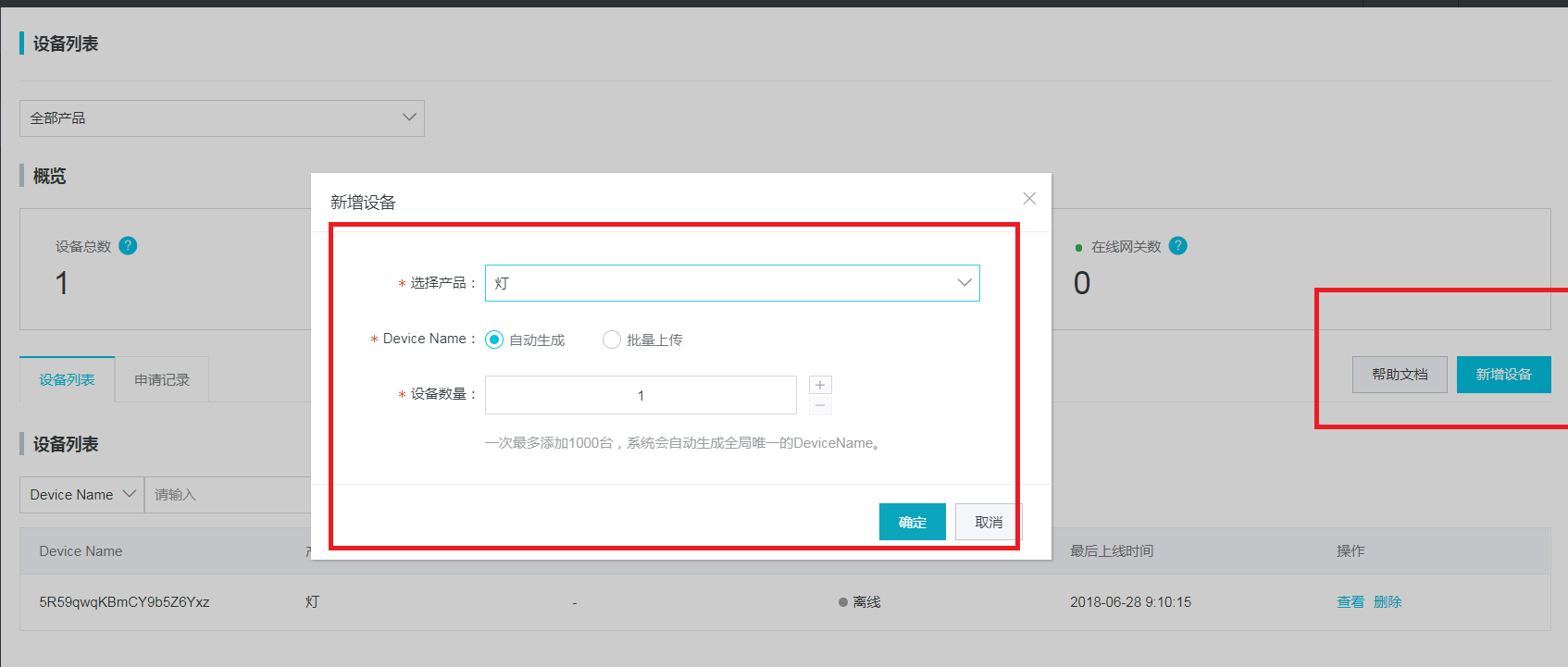
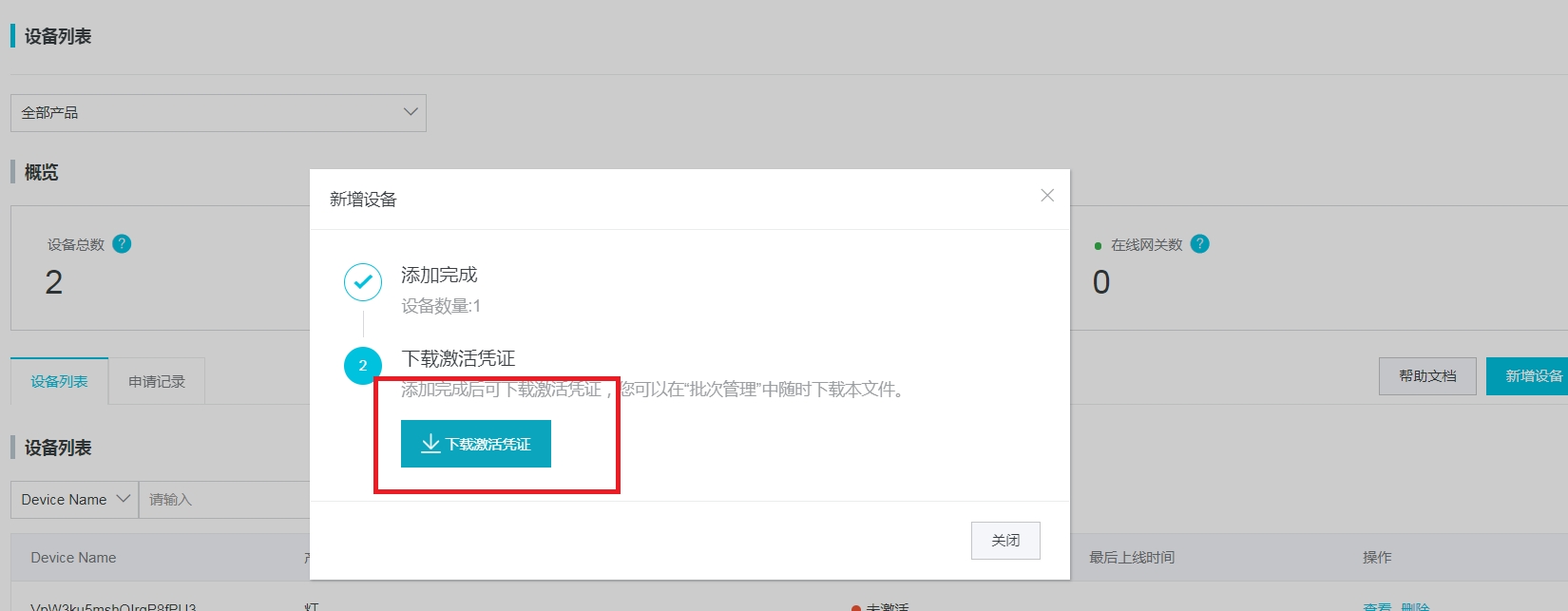
下载激活凭证中,即有三元组信息。
3、启动DEMO程序,即可联网,在设备调试里可以看到日志,也可以通过云端操作数据上行和下行